迷你图是创建在工作表单元格中的一个微型图表,没有坐标轴、标题、图例、数据标志、网格线等图表元素,主要用于反映一系列数据的变化趋势,或者突出显示数据中的最大值和最小值。
使用迷你图的单元格可以进行文字输入、颜色填充等编辑。
迷你图只3种类型:折线迷你图、柱形迷你图和盈亏迷你图,并且不能制作两种以上类型的组合图。
一、创建迷你图:
1、创建单个迷你图:
1)选中要创建迷你图的单元格,点击“插入”选项卡中“迷你图”组的“折线图(或柱形图、盈亏图)”按钮,打开“创建迷你图”对话框,编辑“数据范围”后点击【确定】按钮。
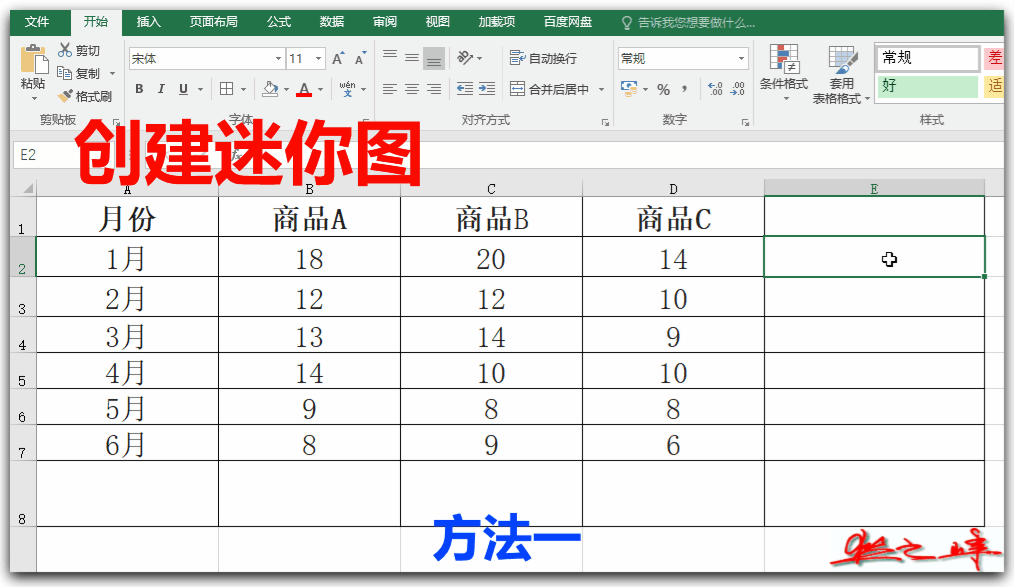
创建单个迷你图
2)选中一行或一列数据,点击“插入”选项卡中“迷你图”组的“折线图(或柱形图、盈亏图)”按钮,打开“创建迷你图”对话框,编辑“位置范围”后点击【确定】按钮。
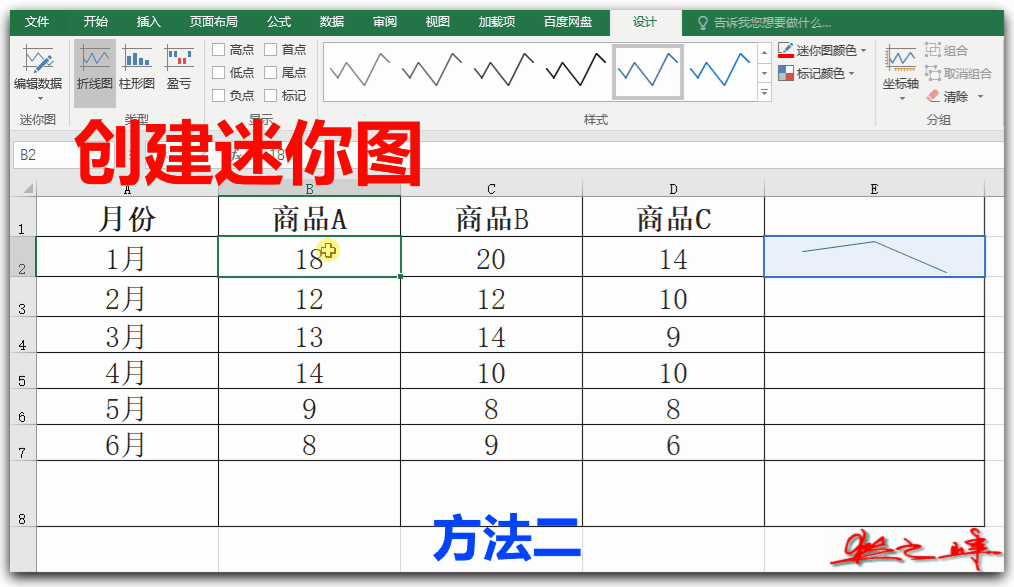
创建单个迷你图
2、创建一组迷你图:
1)按照创建单个迷你图的方法打开打开“创建迷你图”对话框,编辑“数据范围”和“位置范围”后点击【确定】按钮。
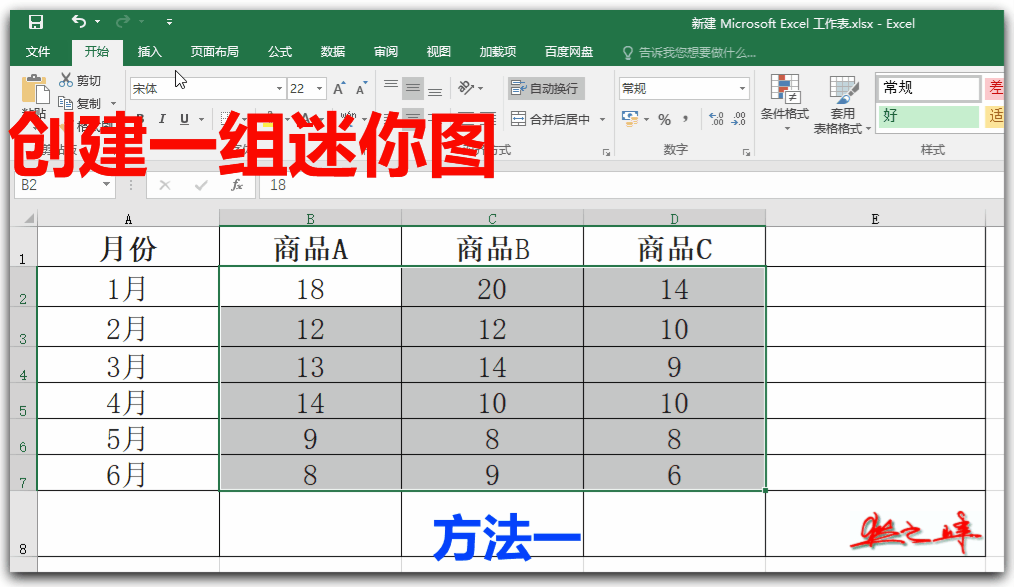
创建一组迷你图
2)创建好单个迷你图后用填充柄或填充按钮进行填充。
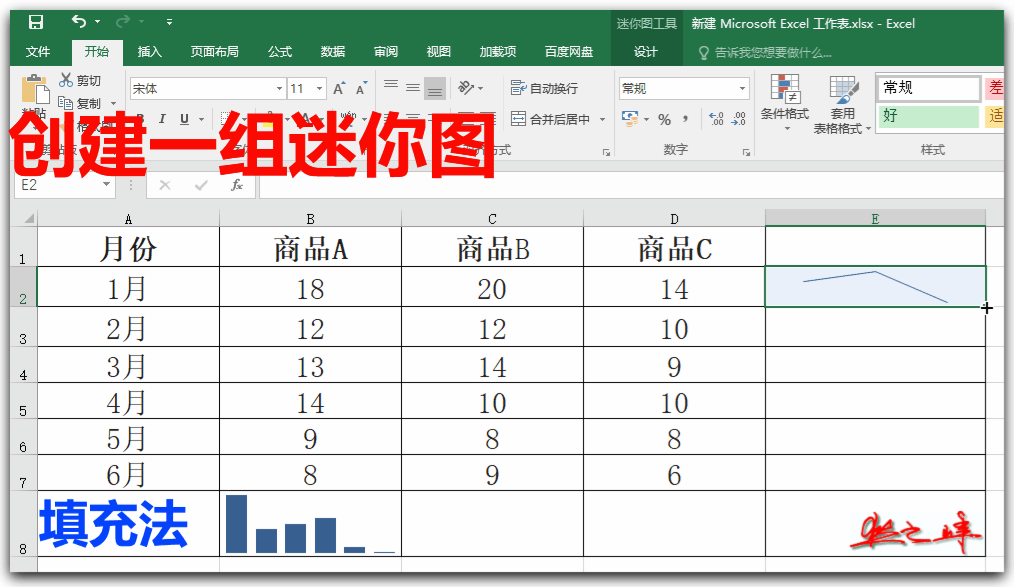
创建一组迷你图
二、组合迷你图:
利用迷你图的组合功能,可以将所选迷你图组合成一组图形,以便共享格式和缩放等选项的编辑。
单个区域的组合迷你图的类型由最后选中的单元格中的迷你图决定,多个区域的组合迷你图的类型由最先选中的单元格中的迷你图决定。
选择组合迷你图中的任意一个迷你图时,将显示整个组合迷你图的单元格区域的蓝色边框。
1、组合:
用鼠标选择要组合的迷你图所在的单元格区域,点击“迷你图工具”选项卡下的“设计”选项卡,点击【组合】按钮。
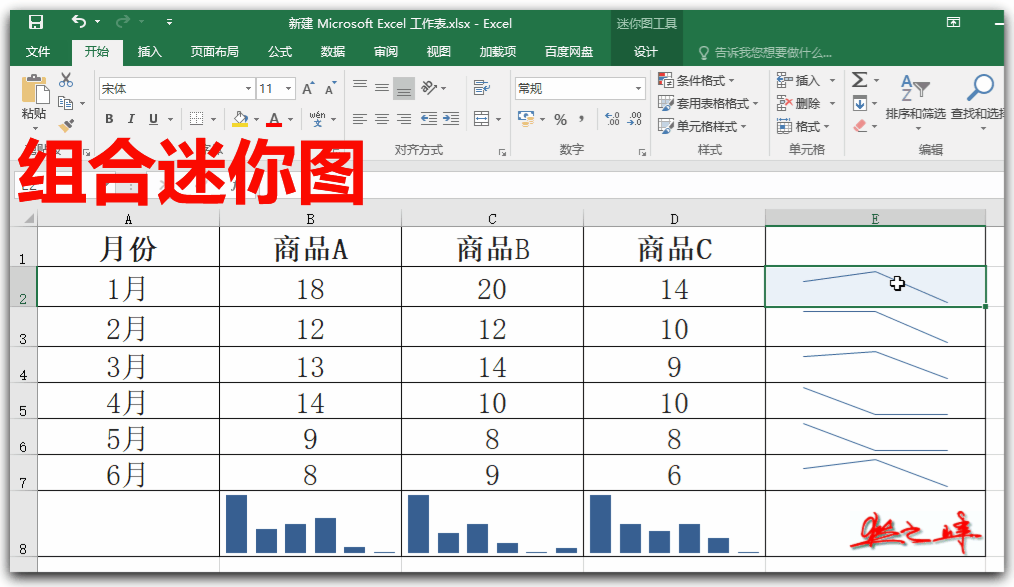
组合迷你图
2、取消组合:
用鼠标选择要取消组合的迷你图所在的单元格区域,点击“迷你图工具”选项卡下的“设计”选项卡,点击【取消组合】按钮。
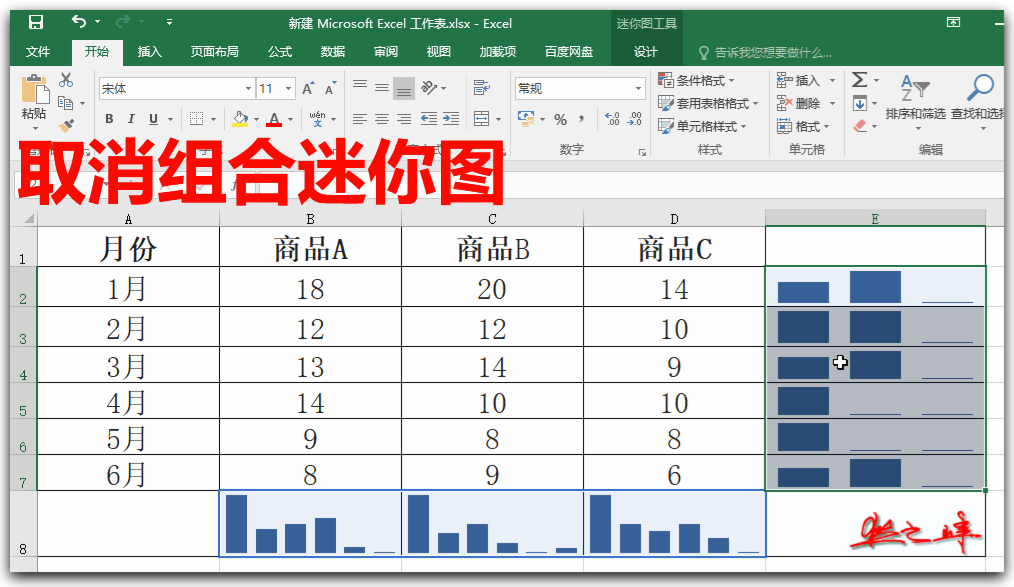
取消组合迷你图
三、改变迷你图类型:
1、改变单个迷你图类型:
如果是组合迷你图,要改变单个迷你图类型,必须先取消组合。
选中要改变类型的迷你图所在的单元格,按需要点击“设计”选项卡“类型”组的“折线图(或柱形图、盈亏图)”类型按钮即可。
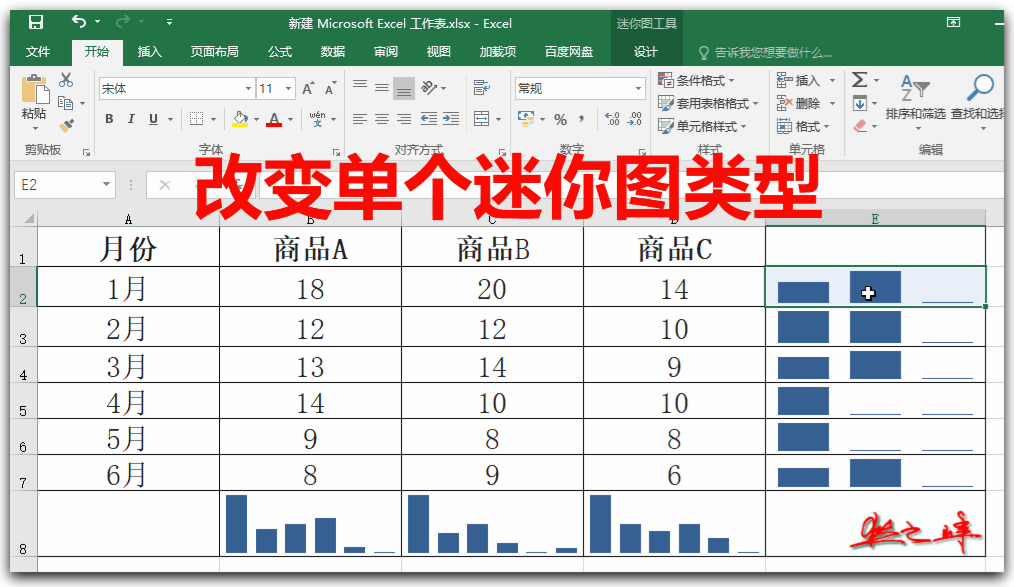
改变单个迷你图类型
2、改变一组迷你图类型:
选中组合迷你图中的任意一个,或者选中要改变类型的单元格区域,按需要点击“设计”选项卡“类型”组的“折线图(或柱形图、盈亏图)”类型按钮即可。
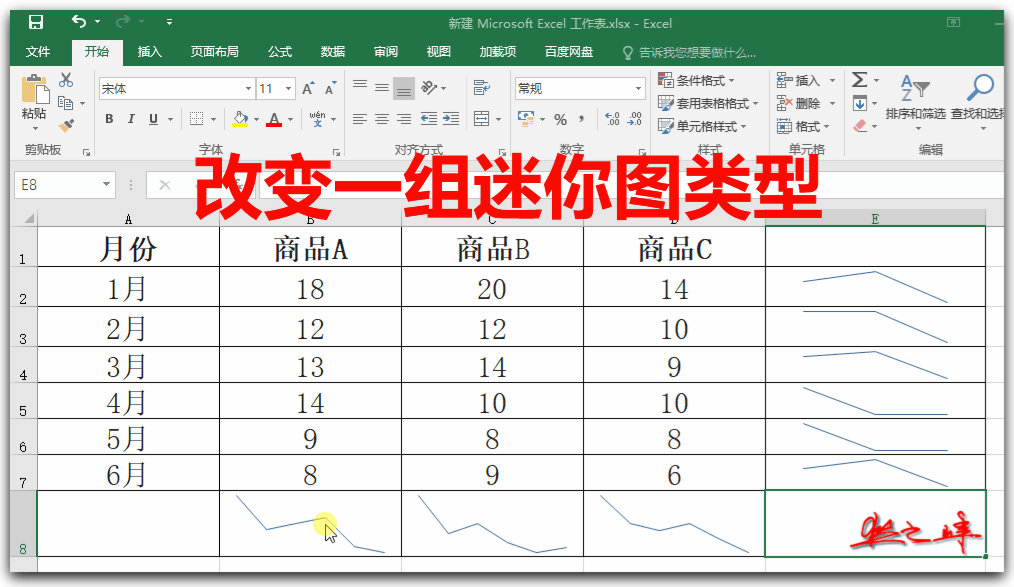
改变一组迷你图类型
四、编辑迷你图数据:
1、编辑单个迷你图数据:
选中要编辑数据源的迷你图,点击“设计”选项卡的“编辑数据”按钮,在下拉菜单中选择“编辑单个迷你图的数据”,弹出“编辑迷你图数据”对话框,编辑好迷你图数据源区域后按【确定】。
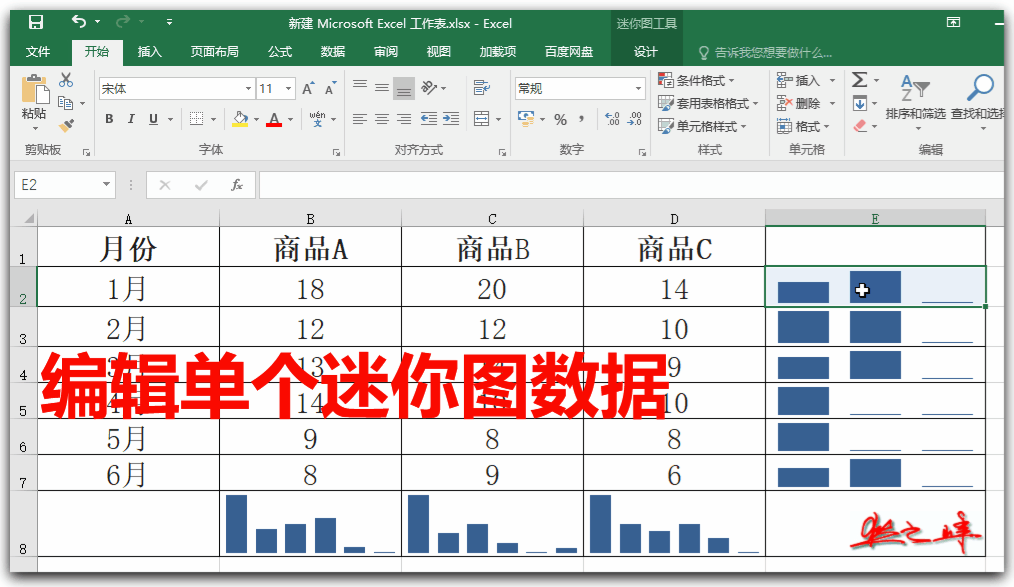
编辑单个迷你图数据
2、编辑一组迷你图的数据:
选中任意一个迷你图,点击“设计”选项卡的“编辑数据”按钮,在下拉菜单中选择“编辑组位置和数据”,弹出“编辑迷你图”对话框,编辑“数据范围”和“位置范围”后按【确定】。
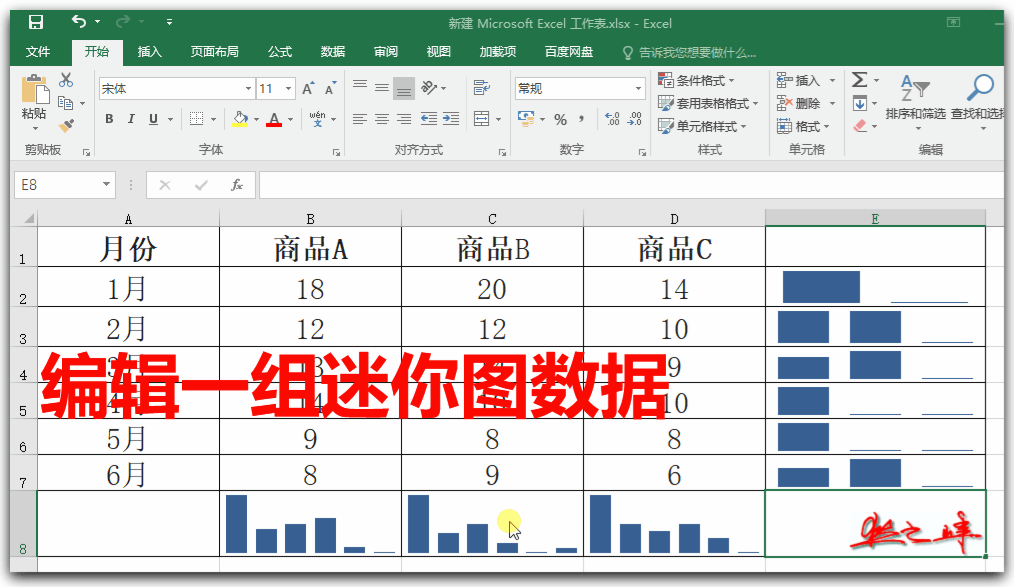
编辑一组迷你图的数据
五、隐藏和清空单元格:
1、空单元格处理:
迷你图中空单元格的处理有:空距、零值、用直线连接数据点3种方式。
选中要处理空单元格的迷你图,点击“设计”选项卡的“编辑数据”按钮,在下拉菜单中选择“隐藏和清空单元格”,弹出“隐藏和清空单元格设置”对话框,勾选“空单元格显示为”后面的选项,点击【确定】。
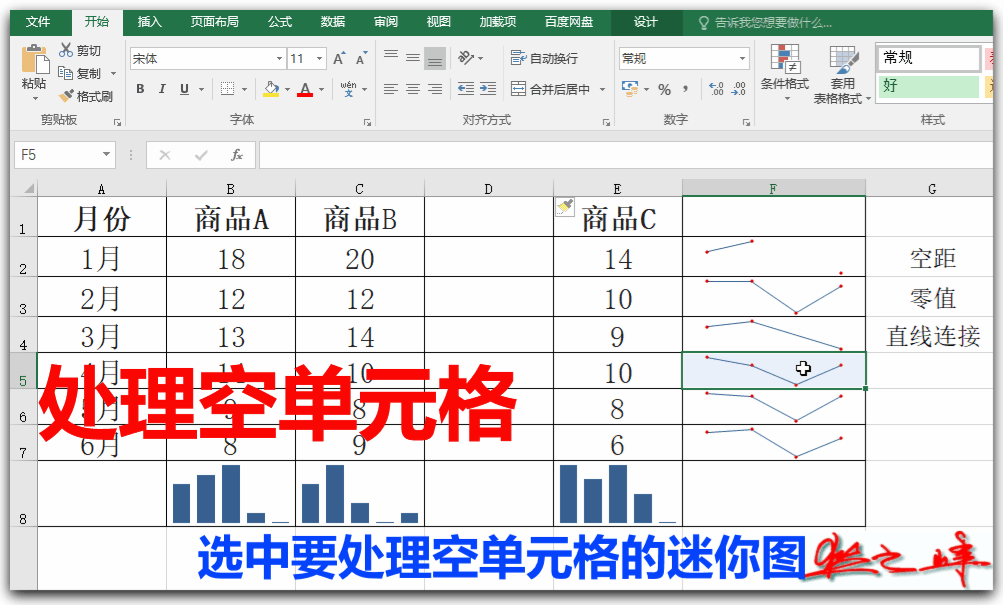
空单元格处理
2、隐藏单元格处理:
如果要在迷你图中显示隐藏单元格中的数据,选中要处理隐藏单元格的迷你图,点击“设计”选项卡的“编辑数据”按钮,在下拉菜单中选择“隐藏和清空单元格”,弹出“隐藏和清空单元格设置”对话框,勾选“显示隐藏行列中的数据”复选框,点击【确定】。
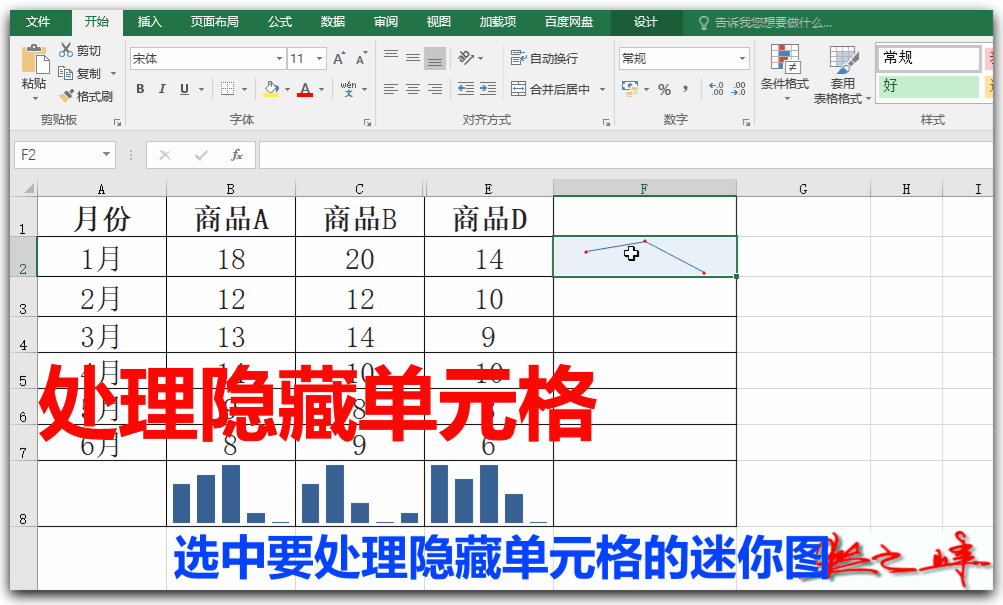
隐藏单元格处理
如果不在迷你图中显示隐藏单元格中的数据,取消勾选“显示隐藏行列中的数据”复选框即可。
六、突出显示设置:
在迷你图中可以突出显示负点、标记、高点、低点、首点、尾点等数据点。
选中迷你图,点击“设计”选项卡,勾选“显示”选项组中要突出显示的数据点的复选框即可。
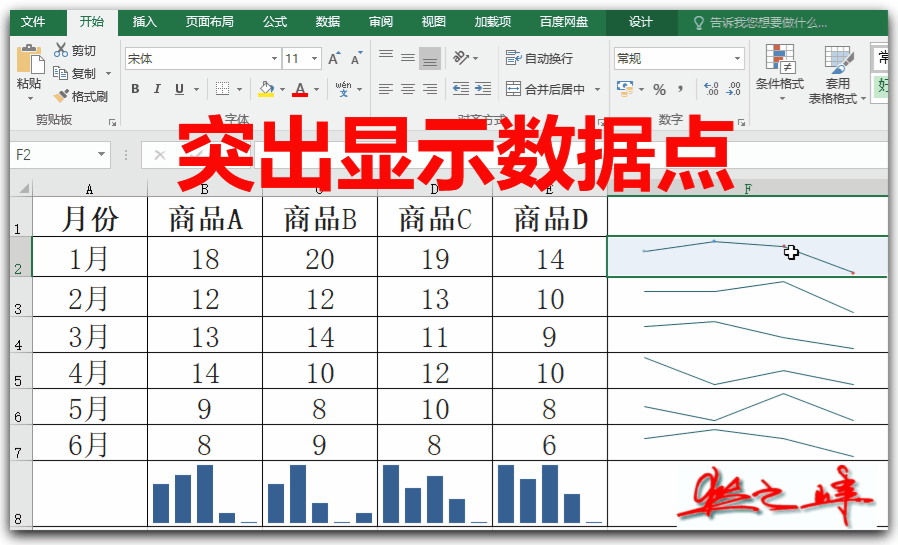
突出显示设置
七、设置迷你图样式:
1、设置迷你图样式:
选中迷你图,点击“设计”选项卡,点击“样式”选项组“样式”库下拉按钮,在打开的样式库中选择相应的样式即可。
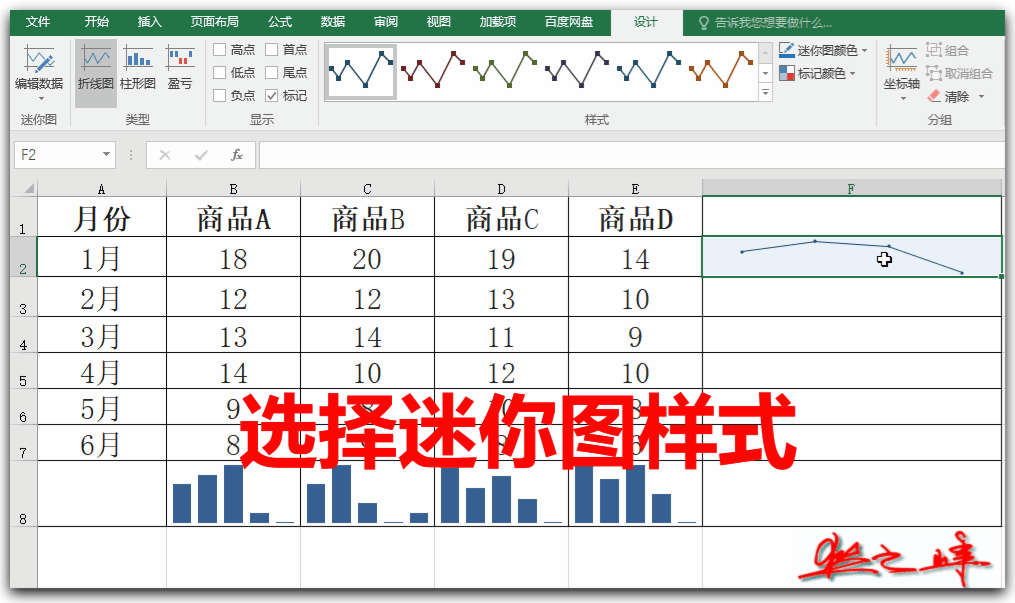
设置迷你图样式
2、设置数据点颜色:
选中迷你图,点击“设计”选项卡,点击“样式”选项组的“迷你图颜色”按钮,在下拉菜单中按需要选择颜色、粗细等即可。
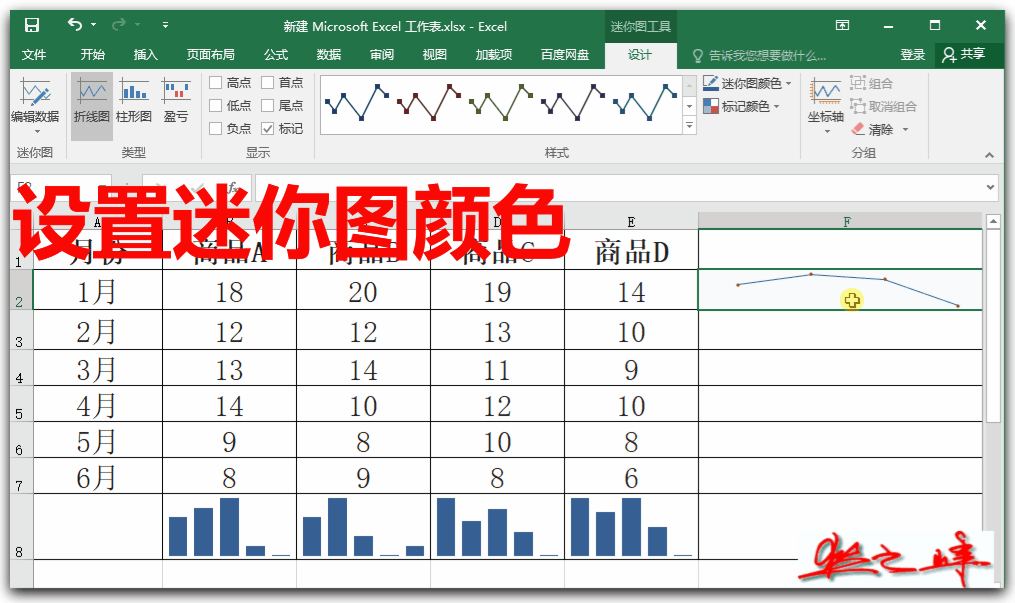
设置迷你图颜色
3、设置标记颜色:
选中迷你图,点击“设计”选项卡,点击“样式”选项组的“标记颜色”按钮,在下拉菜单中先选择要设置颜色的标记(负点、标记、高点、低点、首点、尾点),再按需要选择颜色、粗细等即可。
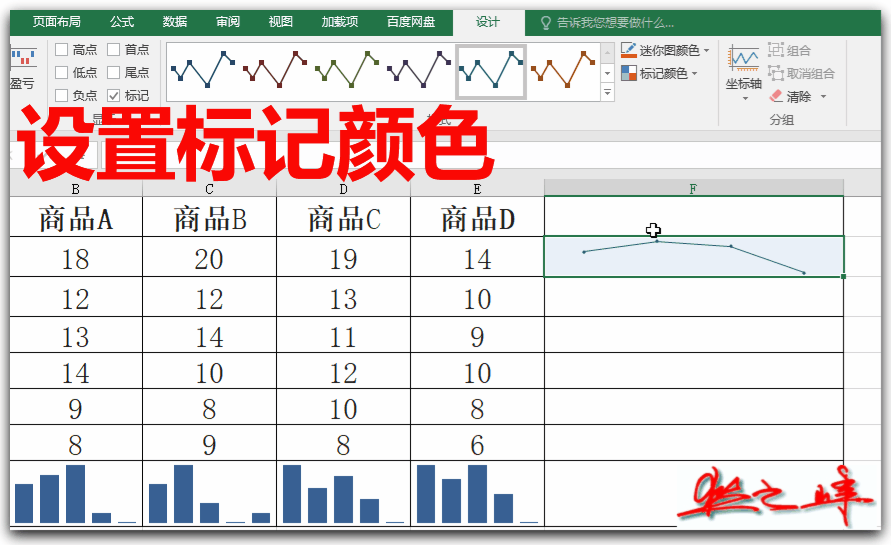
设置标记颜色
八、设置迷你图的坐标轴:
1、设置迷你图的纵坐标轴:
如果要自定义迷你图的纵坐标轴,选中迷你图,点击“设计”选项卡,点击“分组”选项组的“坐标轴”按钮,在下拉菜单中先选择“纵坐标轴的最小值选项”或“纵坐标轴的最大值选项”下面的“自定义值”,打开“迷你图垂直轴设置”对话框,编辑好后按【确定】。
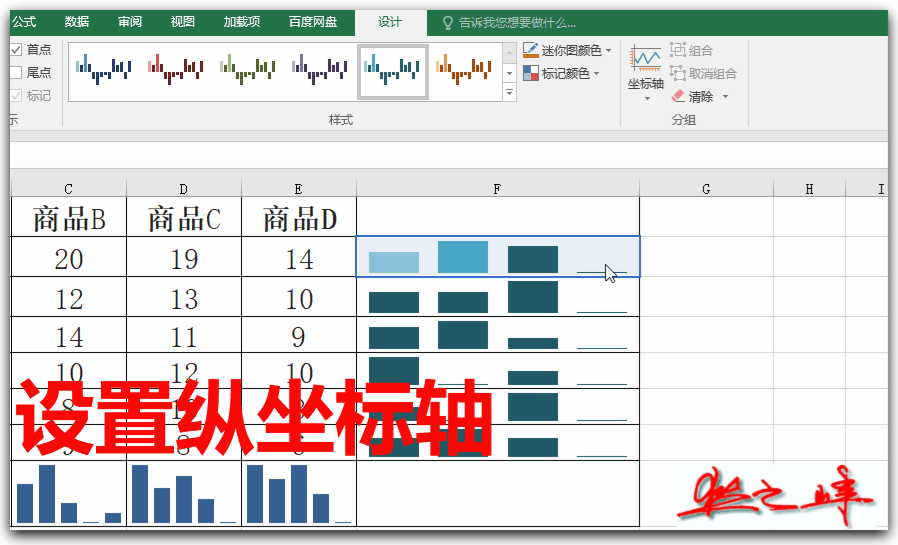
设置迷你图的纵坐标轴
2、设置迷你图的横坐标轴:
1)显示横坐标轴:
显示横坐标轴,可以使包含负数的数据点的迷你图更加明显地显示出来。
选中迷你图,点击“设计”选项卡,点击“分组”选项组的“坐标轴”按钮,在下拉菜单中勾选“横坐标轴选项”下面的“显示坐标轴”即可。
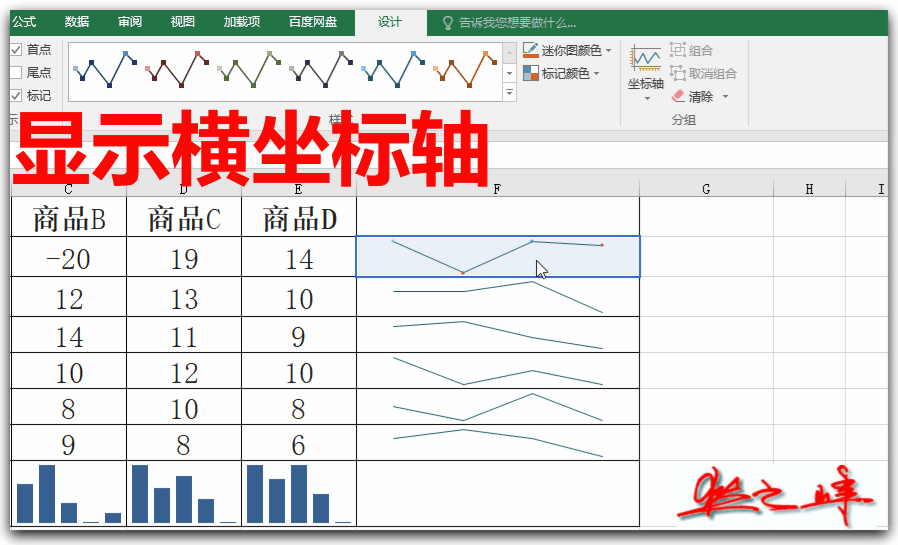
显示横坐标轴
2)日期型坐标轴:
日期型坐标轴可以使数据按照日期系列来显示。
选中迷你图,点击“设计”选项卡,点击“分组”选项组的“坐标轴”按钮,在下拉菜单中勾选“横坐标轴选项”下面的“日期坐标轴类型”,弹出“迷你图日期范围”对话框,编辑好日期范围后点击【确定】。
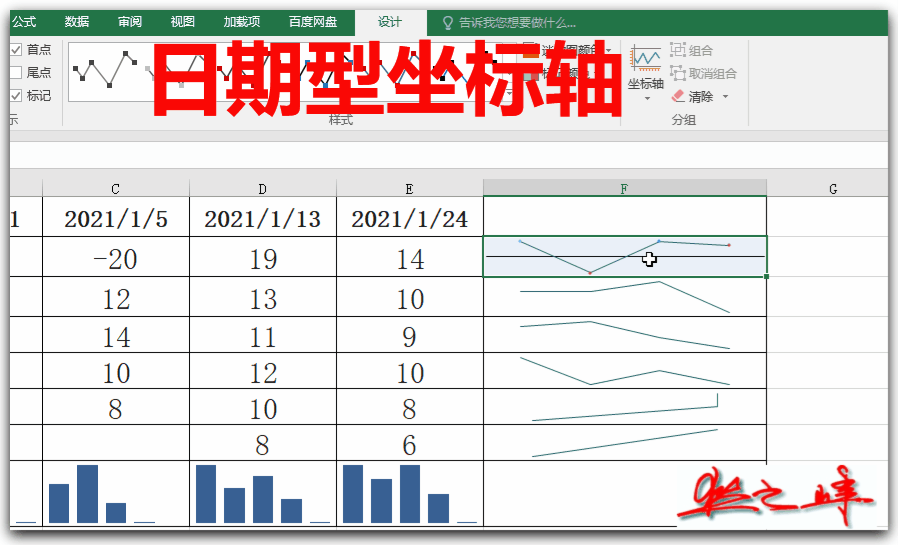
日期型坐标轴
九、清除迷你图:
1、右键单击要清除的迷你图(迷你图组合),在弹出的菜单中选择“迷你图”,在扩展菜单中选择“清除所选的迷你图”(“清除所选的迷你图组”)。
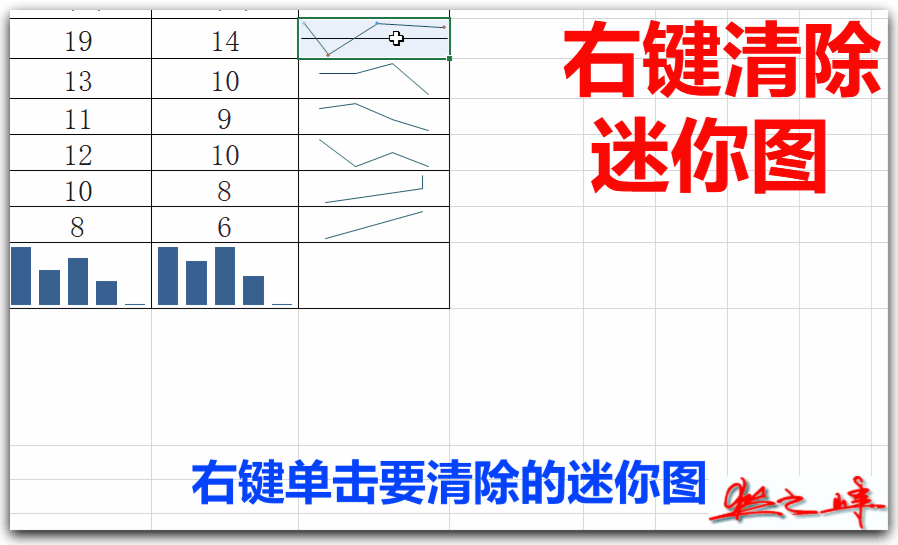
右键清除迷你图
2、选中要清除的迷你图(迷你图组合),点击“设计”选项卡,再点击“分组”选项组的“清除”按钮,或“清除”按钮右侧的扩展按钮,在扩展菜单中选择“清除所选的迷你图”(“清除所选的迷你图组”)。
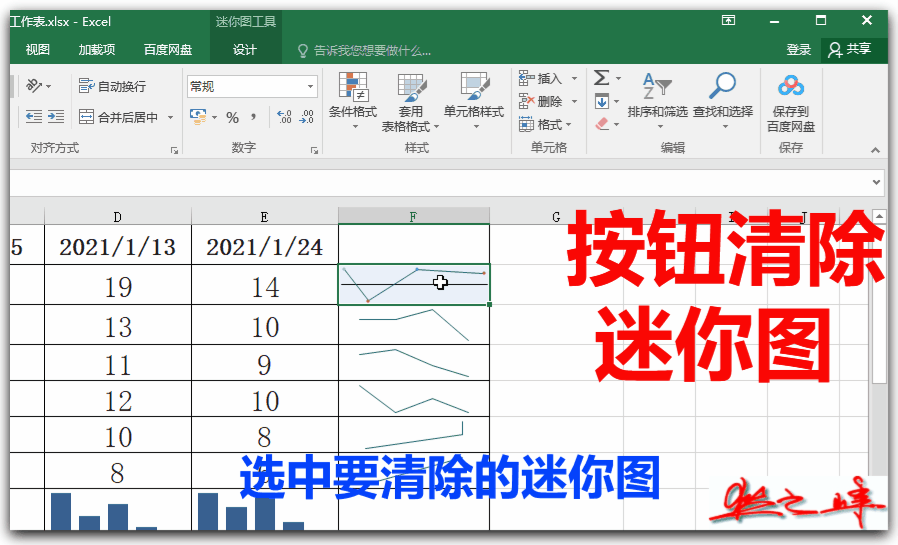
快捷按钮清除迷你图


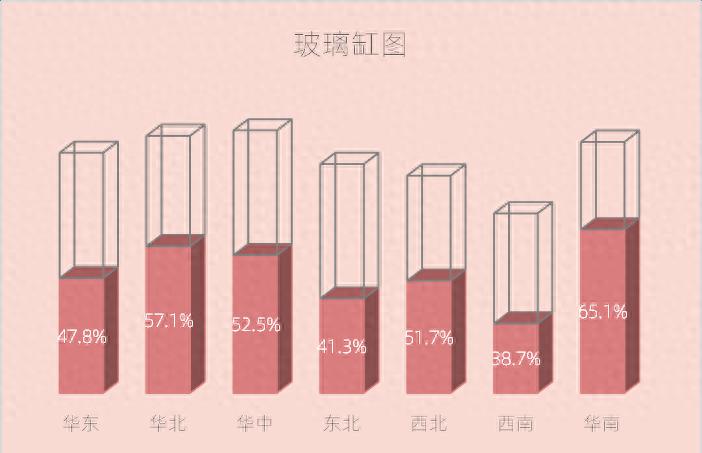
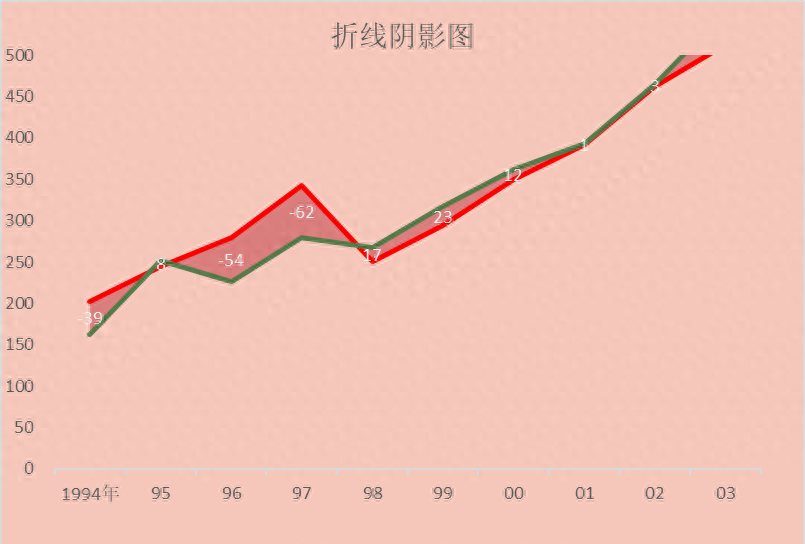

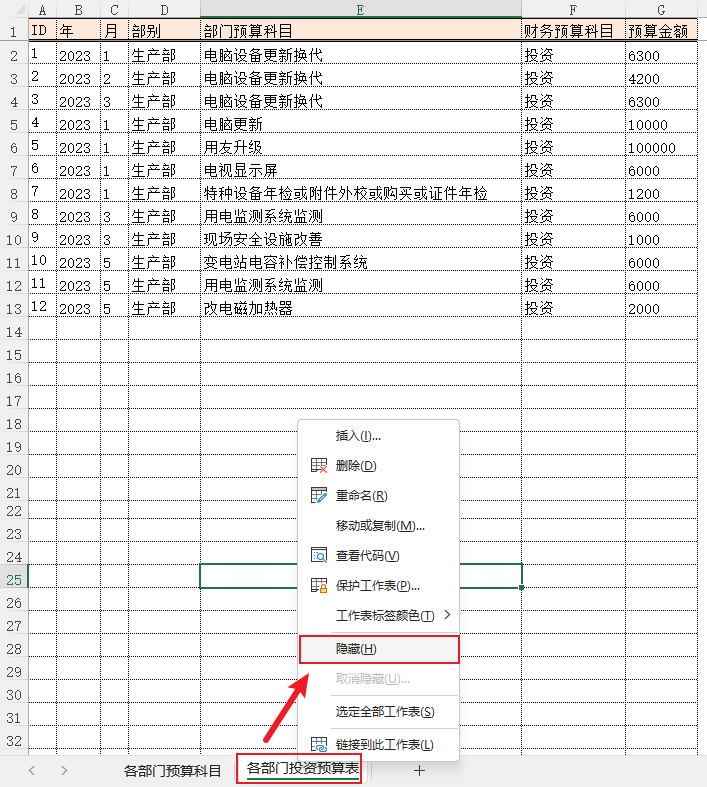
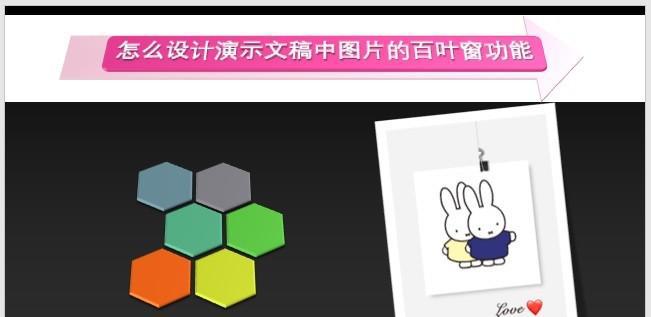


评论 (0)